Microbit蓝芽配对 (Bluetooth Pairing)
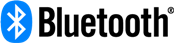
Microbit 可以像手机或平板与其他蓝芽装置一样,一旦做完第一次配对完就可以使用”蓝芽服务” paired with the micro:bit,再与行动装置去交换数据。
什么是配对 ?
配对就是让你的Microbit 去信任(trust) 其他装置,所以配对必须进行”安全的流程”,因为你不会希望其他的行动装置可以跟你的microbit 交谈 (talk),所以当配对流程结束,只有你自己的行动装置可以跟你的Microbit 交谈。
当蓝芽配对结束后,装置与装置间交换数据都是只有这两个装置知道而且是被加密过 encrypted ,所以其他装置也看不见这两个装置。
如何让你的Microbit 跟其他装置配对?
让你的Microbit 对你的行动装置配对,需要根据你的行动装置类别,及如何启动Microbit的配对流程,作相对应的步骤:
首先将你的Microbit 准备好,作以下动作:
-
同时按住Microbit 有LED的正面A、B按键,不要放掉
-
当按住A、B键,也按住背面的Reset 键 ,按下Reset 键后缓缓放开.
-
这时你应该可以看到 “PAIRING MODE!” 出现在Microbit LED 屏幕上,若看到这讯息,便可以放开A、B键.
-
当PAIRING MODE! 结束后,你应该会看到奇怪的图案出现在Microbit LED 屏幕上,不同的Microbit 会出现不同的图案,这是代表Microbit 不同装置独特的”签名” (Signature) 。
你的Microbit 已经准备好跟其他装置配对,以下是根据不同行动装置所作的说明,
如何对安卓的行动装置作配对?
-
到设定
-
选择蓝芽
-
照之前的步骤让你的Microbit 进入配对模式
-
当‘PAIRING MODE!’ 显示完,你会看到你的安卓装置会出现像 ‘micro:bit [XXXXX]’ 出现在可用装置的讯息栏.
-
选择 micro:bit [XXXXX] 作为配对装置,然后可以开始初始程序 .
-
micro:bit 会出现向左的箭头,然后安卓装置会出现要你输入PIN (Personal Identity Number)的对话窗。
-
按住按键A ,这时microbit 会连续出现六个数字,写下来或记住他们.
-
输入这六个数字到你的安卓装置,并按结束键。.
-
如果Microbit 出现打勾的图形,就代表过程完成。如果Microbit 出现打X的图形,就代表过程没完成,就要重来一次
如何对苹果的行动装置作配对?
对苹果装置的步骤有些不同,我们是建议安装Nordic 的 “nRF Master Control Panel” (nRF MCP) app. 安装之后请参考以下步骤:
-
照之前的步骤让你的Microbit 进入配对模式
-
当‘PAIRING MODE!’ 显示完
-
开启 the nRF MCP app. 你的Microbit 应该出现在它的清单,按下“Connect” .
-
当按下 “Connect” ,会启动配对的流程.
-
micro:bit 会出现向左的箭头,然后苹果装置会出现要你输入PIN (Personal Identity Number)的对话窗
-
按住按键A ,这时microbit 会连续出现六个数字,写下来或记住他们.
-
输入这六个数字到你的苹果装置,并按结束键。.
-
如果Microbit 出现打勾的图形,就代表过程完成。如果Microbit 出现打X的图形,就代表过程没完成,就要重来一次
如何对微软的行动装置作配对?
1. 到设定
2. 选择蓝芽
3. 照之前的步骤让你的Microbit进入配对模式
4. 当‘PAIRINGMODE!’ 显示完,你会看到你的微软装置会出现像 ‘micro:bit [XXXXX]’ 出现在可用装置的讯息栏.
5. 选择 micro:bit[XXXXX] 作为配对装置,然后可以开始初始程序 .
6. micro:bit 会出现向左的箭头,然后安卓装置会出现要你输入PIN (Personal Identity Number)的对话窗。
7. 按住按键A ,这时microbit 会连续出现六个数字,写下来或记住他们.
8. 输入这六个数字到你的微软装置,并按结束键。.
9. 如果Microbit 出现打勾的图形,就代表过程完成。如果Microbit 出现打X的图形,就代表过程没完成,就要重来一次
需要多常去作配对的动作?
你不需要每次在使用的时候都要作配对,因为之前已经建立了”信任” (trust) ,所以只需要直接使用,不需要作配对流程!
但有些操作会导致配对数据不见,就必须要再作一次配对。通常透过USB Cable 刷程序代码Flash code,便会将配对数据洗掉,就要再作一次配对。
反之,如果用蓝芽刷程序代码,便不用再配对一次!
如果你发现需要再作配对,请在行动装置的蓝芽设定,把Microbit 忘记(微软的还需删除)!然后重做一次配对流程。(由于三种装置,这部分都一样,便不再一一翻译)
注: 由于不同编译环境或操作上可能会有蓝芽配对流程功能消失,笔者建议用出厂Hex 檔 (default hex file) ,重来一次!
原文请参考
https://mp.weixin.qq.com/s?__biz=MzU0MTg0ODIzNA==&mid=2247483668&idx=2&sn=4541a1d2ec9106c0526f7813a1e74d6b&chksm=fb22e6d1cc556fc7341fae4245ac674029126b755b3b8d41e8574a99563ee38c0f5710a3ba77#rd
